ページの先頭です。
ここから本文です。
パソコンの電源スイッチを入れてもパソコンが起動しない原因は、発生する症状によって対処方法が異なります。
下記の「症状別対処方法」を確認して、問題の切り分けを行なってください。
下記の「症状別対処方法」を確認して、問題の切り分けを行なってください。
パソコンの電源スイッチを入れても電源状態ランプが点灯しない症状は、次の順番で問題の切り分け作業を行ってください。
- ACアダプターを接続して使用している場合
ACアダプターを接続してAC駆動で使用している場合は、下記の切り分け作業を行なってください。
■ バッテリー充電ランプが点灯していない場合
1) バッテリー充電ランプが点灯していない場合は、ACアダプターから電源が供給されていない可能性があります。
ACアダプター接続先の電源コンセントやパソコンとの接続状態を確認してください。2) ACアダプターを電源コンセントから取り外し、パソコン側に接続しているACアダプターのコードを取り外します。
次にパソコンからバッテリーパックを取り外して、1分以上放置してください。
1分以上放置後にパソコンにバッテリーパックを装着し、ACアダプターを接続して症状が改善するかを確認してください。■ バッテリー充電ランプが点灯している場合
バッテリー充電ランプが点灯している場合は、ACアダプターからの通電には問題ありません。
パソコン本体の故障の可能性がありますので、ご購入されたご販売店で修理のご相談をお願いします。 - バッテリー駆動で使用している場合
ACアダプターを接続せずにバッテリー駆動で使用している場合は、下記の切り分け作業を行なってください。
1) 電源スイッチを入れるとバッテリー充電ランプが赤色で一瞬点灯する場合は、バッテリーの残量がありません。
ACアダプターをパソコンに接続して症状が改善するかを確認してください。2) パソコンからバッテリーパックを取り外して、1分以上放置してください。
1分以上放置後にパソコンにバッテリーパックを装着し、症状が改善するかを確認してください。 - 上記確認作業でも症状が改善しなかった場合
パソコン本体の故障の可能性がありますから、ご購入されたご販売店で修理のご相談をお願いします。
パソコンの電源スイッチを入れると電源状態ランプは点灯するが、画面には何も表示されない症状の場合は、次の順番で問題の切り分け作業を行ってください。
- 休止状態からの復帰に失敗する場合
前回のパソコン使用後に休止状態で作業を終了していないでしょうか。
その場合には、休止状態からの復帰に失敗している可能性がありますから、ハードディスクのアクセスランプが点灯していないことを確認して強制終了してください。
強制終了方法は電源スイッチを4秒以上スライドすると、ピッと音がして本体の電源が切れます。
※パソコンを強制終了すると、保存していないデータは失われます。
- RAMモジュールを増設または交換した場合
RAMモジュールを取り外してから、症状が改善するかを確認してください。
- 上記確認作業でも症状が改善しなかった場合
パソコン本体の故障の可能性がありますから、ご購入されたご販売店で修理のご相談をお願いします。
パソコンの電源スイッチを入れるとWindowsが起動しないが、パソコン本体は動作している症状の場合は、次の順番で問題の切り分け作業を行ってください。
- 周辺機器などを接続している場合
周辺機器を取り外してから、症状が改善するかを確認してください。
- RAMモジュールを増設または交換した場合
RAMモジュールを取り外してから、症状が改善するかを確認してください。
- セットアップユーティリティ(BIOS画面)を起動して、セットアップユーティリティの設定を工場出荷状態に戻してから、症状が改善するかを確認してください。
セットアップユーティリティ(BIOS画面)の起動方法については、下記FAQを参照してください。

≫ セットアップユーティリティ(BIOS画面)の起動方法
≫ [Windows 8] セットアップユーティリティの起動と終了方法
- ハードウェアに異常がないかを診断するために、自己診断機能(PC-Diagnostic)を実行してください。
自己診断機能の実行方法は、下記FAQを参照してください。
 PC-Diagnosticユーティリティ起動手順を教えてください。
PC-Diagnosticユーティリティ起動手順を教えてください。
≫ Windows 10
≫ Windows 8.1、Windows 8
≫ Windows 7
≫ Windows Vista
≫ Windows XP
- Windowsのセットアップ画面が表示されず、下記のエラーメッセージが表示される場合があります。
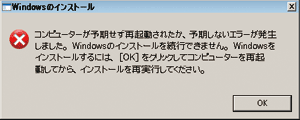
これは、Windowsのセットアップが始まるまでにパソコンの電源が強制的に切れた場合(ACアダプターを抜いたり、ACアダプターを接続せずにセットアップしてバッテリー残量がなくなったりした場合)に表示されるメッセージで、再インストールするまでWindows が使えなくなります。
この場合は、HDDを再インストールしてください。
- 上記確認作業でも症状が改善しなかった場合
下記、お客様ご相談センターにお問合せください。
≫メールでのお問い合わせはこちら
≫お電話でのお問い合わせはこちら
